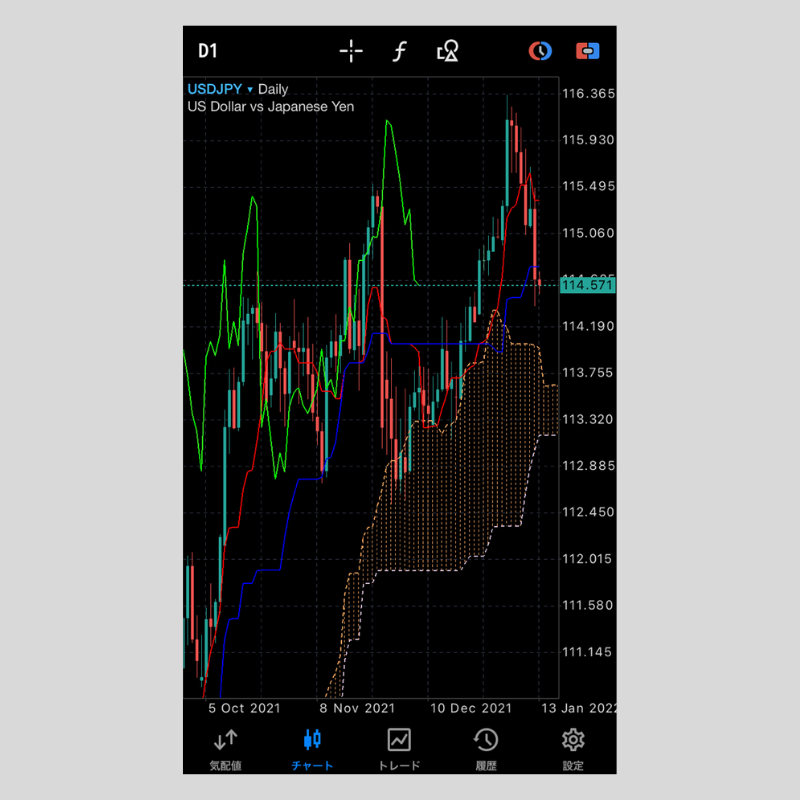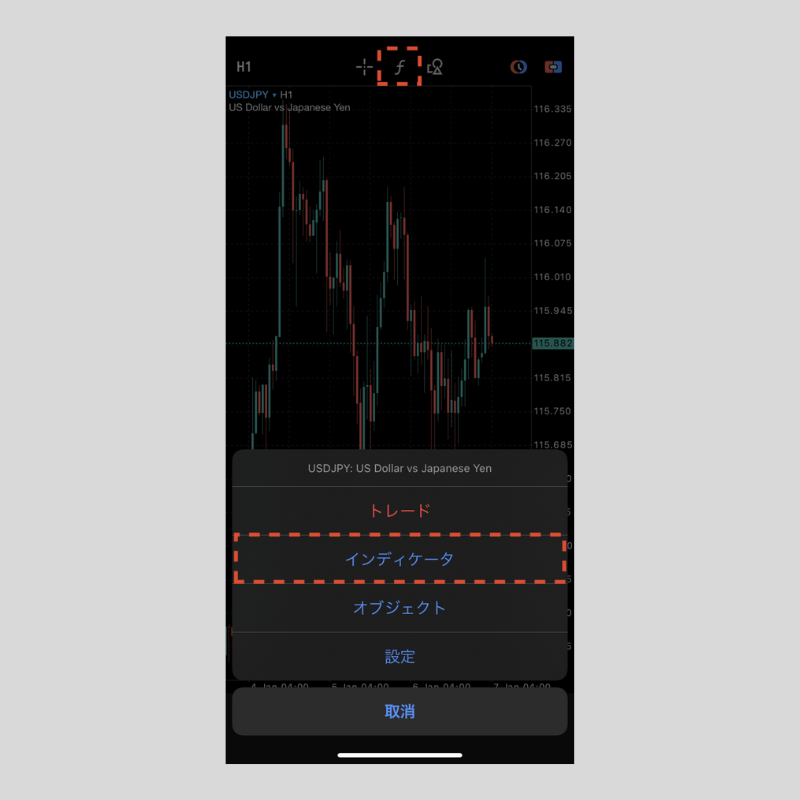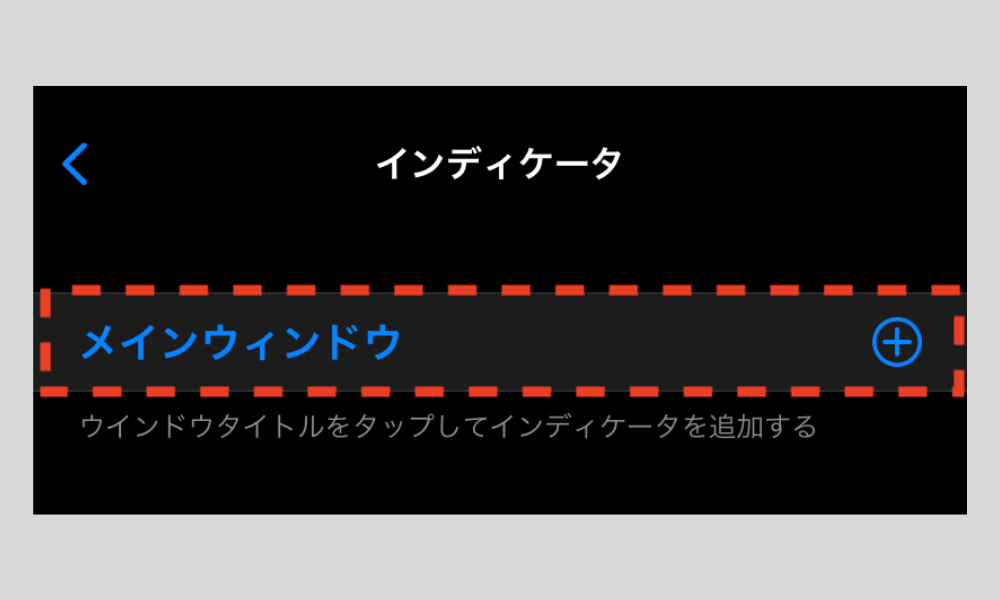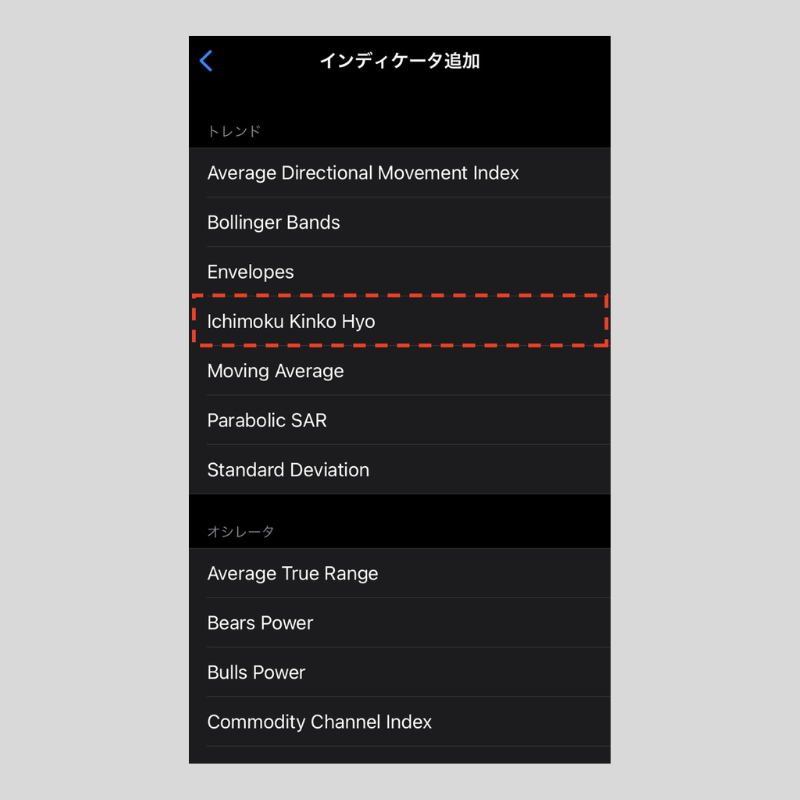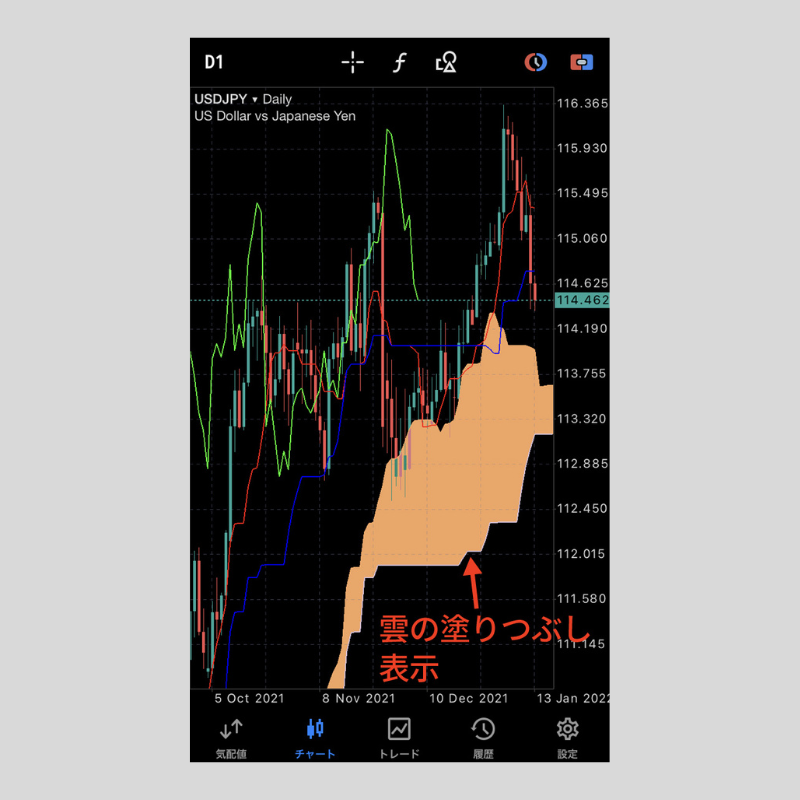iPhone版MT5(メタトレーダー5)で一目均衡表を設定する方法
iPhone版MT5アプリで一目均衡表を設定する方法を紹介します。
一目均衡表は相場の均衡を一目で知ることができる、波動や時間、値幅の観測を重視したテクニカル指標です。
MT5ではトレンド系のインジケーターに分類されています。
一目均衡表をチャートに追加する方法
iPhone版MT5アプリでチャート上に一目均衡表を追加する方法は次の2通りです。
- A.チャート画面上部にあるインジケーターアイコンをタップ。
- B.チャート画面の適当な場所をタップすると出てくるコンテキストメニューの「インディケータ」をタップ。
続いて「メインウィンドウ」をタップ。
表示されるリストの「トレンド」の中から「Ichimoku Kinko Hyo」を選択します。
MT5のインジケーターは、英語表記です。
一目均衡表の設定画面の使用方法
一目均衡表を選択すると、設定画面が表示されます。
ここでさまざまな設定を行います。
①転換線
転換線を算出する期間を設定します。
デフォルトの数値は「9」です。
②基準線
基準線を算出する期間を設定します。
デフォルトの数値は「26」です。
③先行スパンB
先行スパン2を算出する期間を設定します。
デフォルトの数値は「52」です。
④塗りつぶし
雲(先行スパン1と先行スパン2に挟まれた領域)を塗りつぶすかどうかを設定します。
チェックボックスをタップしてチェックされた状態にすると、雲の塗りつぶし表示が可能です。
⑤転換線
転換線の太さと色を変更できます。
⑥基準線
基準線の太さと色を変更できます。
⑦遅行スパン
遅行スパンの線の太さと色を変更できます。
⑧上昇雲
上昇雲の線の太さと色を変更できます。
⑨下降雲
下降雲の線の太さと色を変更できます。
⑩リセット
再設定時に表示されます。
「リセット」をタップすると、設定がデフォルトに戻ります。
MT5を学びたい方へオススメコンテンツ

OANDA証券ではMT5(メタトレーダー5)の基本的な使い方を、画像や動画を用いて詳しく解説します。OANDA証券が独自開発したオリジナルインジケーターや自動売買(EA)なども豊富に提供しています。OANDA証券の口座をお持ちであれば無料で使えるので、ぜひ口座開設をご検討ください。
本ホームページに掲載されている事項は、投資判断の参考となる情報の提供を目的としたものであり、投資の勧誘を目的としたものではありません。投資方針、投資タイミング等は、ご自身の責任において判断してください。本サービスの情報に基づいて行った取引のいかなる損失についても、当社は一切の責を負いかねますのでご了承ください。また、当社は、当該情報の正確性および完全性を保証または約束するものでなく、今後、予告なしに内容を変更または廃止する場合があります。なお、当該情報の欠落・誤謬等につきましてもその責を負いかねますのでご了承ください。